
MDF (Media Disc Image File) - disk image formating format ။ တစ်နည်းပြောရရင်ဒီဟာကဖိုင်အချို့ပါတဲ့ virtual disk တစ်ခုပါ။ များသောအားဖြင့်ကွန်ပျူတာဂိမ်းကိုဤပုံစံဖြင့်သိမ်းဆည်းထားသည်။ virtual drive သည် virtual disk မှသတင်းအချက်အလက်များကိုဖတ်ရန်ကူညီလိမ့်မည်ဟုယူဆရန်ယုတ္တိတန်သည်။ ဤလုပ်ထုံးလုပ်နည်းကိုအကောင်အထည်ဖော်ရန်အထူးအစီအစဉ်များကိုသင်အသုံးပြုနိုင်သည်။
MDF ပုံ၏ contents များကိုကြည့်ရှုရန်အစီအစဉ်များ
MDF extension နှင့်အတူပုံရိပ်များ၏အင်္ဂါရပ်မှာ MDS format ရှိဆက်စပ်ဖိုင်ကိုမကြာခဏလိုအပ်သည်။ နောက်ဆုံးအနေဖြင့်အလွန်နည်းပါးသည်။ ပုံကိုယ်နှိုက်နှင့်ပတ်သက်သောသတင်းအချက်အလက်များပါရှိသည်။ဆက်ဖတ်ရန် - MDS ဖိုင်ကိုမည်သို့ဖွင့်ရမည်နည်း
နည်းလမ်း 1 - အရက် 120%
MDF နှင့် MDF ရှိသည့်ဖိုင်များကိုအရက် 120% မှတဆင့်ဖန်တီးထားသည့်ဖိုင်များကိုမကြာခဏဖန်တီးလေ့ရှိသည်။ ဆိုလိုသည်မှာသူတို့၏အဖွင့်အတွက်ဤပရိုဂရမ်သည်အကောင်းဆုံးနှင့်ကိုက်ညီလိမ့်မည်ဟုဆိုလိုသည်။ အရက် 120% သည်လခပေးသောကိရိယာတစ်ခုရှိသော်လည်းမှတ်တမ်းတင်ခြင်း discs များနှင့်ဆက်စပ်သောအလုပ်များကိုသင်ဖြေရှင်းရန်ခွင့်ပြုသည်။ မည်သို့ပင်ဖြစ်စေ, တစ်ကြိမ်အသုံးပြုရန်အတွက်ရုံးတင်စစ်ဆေးမှုဗားရှင်းသည်သင့်တော်မည်ဖြစ်သည်။
- "file" menu ကိုသွားပြီး Open ကိုနှိပ်ပါ (Ctrl + O) ကိုနှိပ်ပါ။
- image သိုလှောင်ထားသည့်ဖိုင်တွဲကိုရှာဖွေရန်နှင့် MDS ဖိုင်ကိုဖွင့်လှစ်ထားသည့်ဖိုင်တွဲကိုရှာရန်လိုအပ်သည့်စပယ်ယာ 0 င်းဒိုးတစ်ခုပေါ်လာလိမ့်မည်။
- ရွေးချယ်ထားသည့်ဖိုင်ကိုအစီအစဉ်၏လုပ်ငန်းနယ်ပယ်တွင်တွေ့ရလိမ့်မည်။ ၎င်းကို၎င်း၏ context menu ကိုဖွင့်ရန်ကျန်ရှိနေသေးပြီး "Device သို့ Mount" ကိုနှိပ်ပါ။
- မည်သည့်ကိစ္စတွင်မဆို, ခဏအကြာတွင် (ပုံ၏အရွယ်အစားပေါ် မူတည်. ) အဆိုပြုချက်နှင့်အတူအဆိုပြုလွှာနှင့်အတူပြတင်းပေါက်တစ်ခုပေါ်လာလိမ့်မည်။
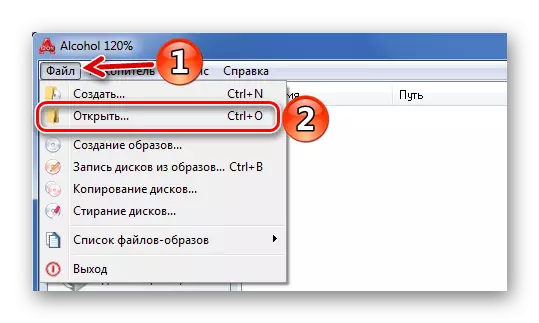
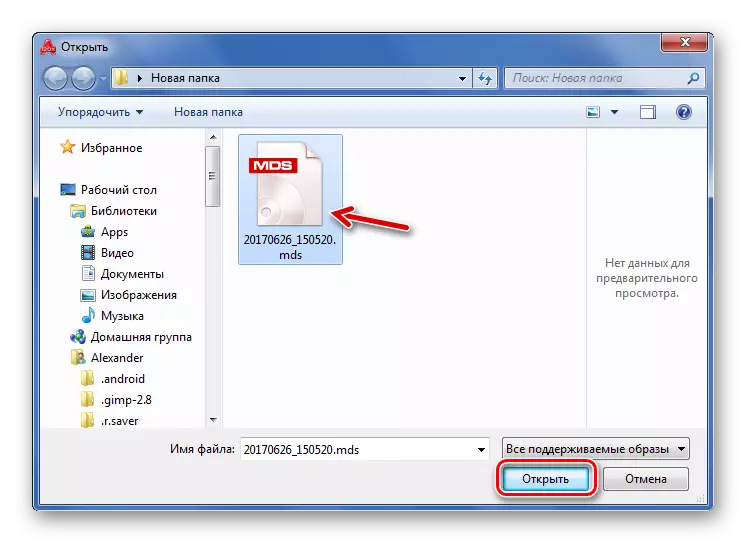
MDF ကိုဤ 0 င်းဒိုးတွင်ပင်မပြသနိုင်ခြင်းကိုဂရုမစိုက်ပါနှင့်။ MDS စတင်ခြင်းသည်နောက်ဆုံးတွင်ရုပ်တု၏ contents ကိုဖွင့်လှစ်လိမ့်မည်။
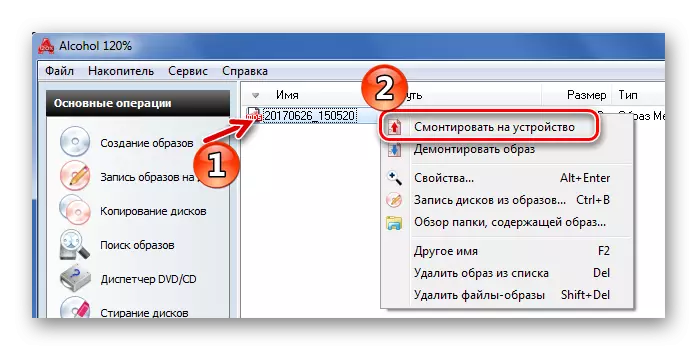
ပြီးတော့ဒီဖိုင်ကိုနှစ်ကြိမ်နှိပ်လိုက်ပါ။
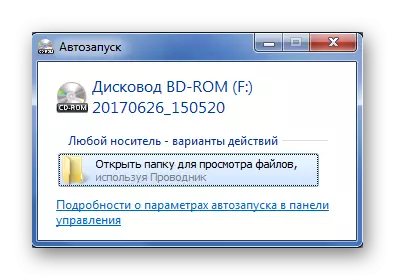
နည်းလမ်း 2: Daemon Tools Lite
ယခင် option အတွက်ကောင်းသောအခြားရွေးချယ်စရာတစ်ခုမှာ Daemon Tools Lite ဖြစ်လိမ့်မည်။ ဤပရိုဂရမ်သည် ပို. လှပပြီး MDF ကိုပိုမိုမြန်ဆန်စွာဖွင့်သည်။ မှန်ပါသည်, လိုင်စင်မရှိဘဲ Daemon Tools ၏လုပ်ဆောင်ချက်များကိုမရရှိနိုင်ပါ, သို့သော်၎င်းသည်ပုံကိုကြည့်ရှုနိုင်သည့်စွမ်းရည်ကိုမဖြေရှင်းနိုင်ပါ။
- Images tab ကိုဖွင့်ပြီး "+" ကိုနှိပ်ပါ။
- MDF နှင့် Folder သို့သွားပါ, ၎င်းကိုမီးမောင်းထိုးပြပြီး "Open" ကိုနှိပ်ပါ။
- ယခုမှာ Disk ၏သတ်မှတ်ချက်ကိုအရက်ကဲ့သို့၎င်း, autorun ကိုနှစ်ကြိမ်ရရန်နှစ်ကြိမ်နှိပ်ပါ။ သို့မဟုတ်သင်ဤပုံကိုမီးမောင်းထိုးပြနိုင်ပြီး "Mount" ကိုနှိပ်ပါ။
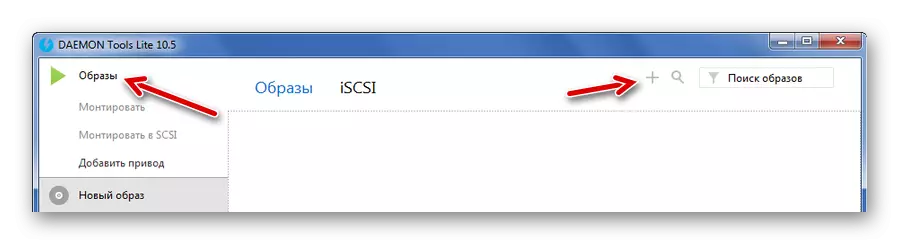
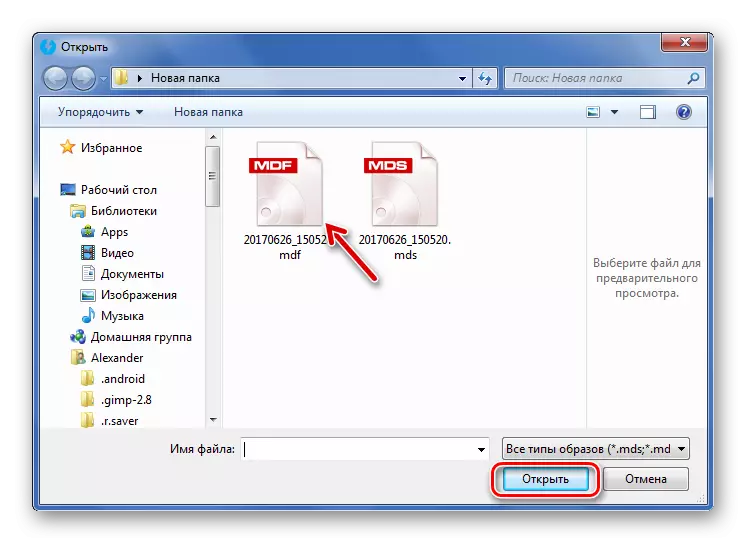
သို့မဟုတ်လိုချင်သောပုံကိုပရိုဂရမ် 0 င်းဒိုးသို့လွှဲပြောင်းပါ။
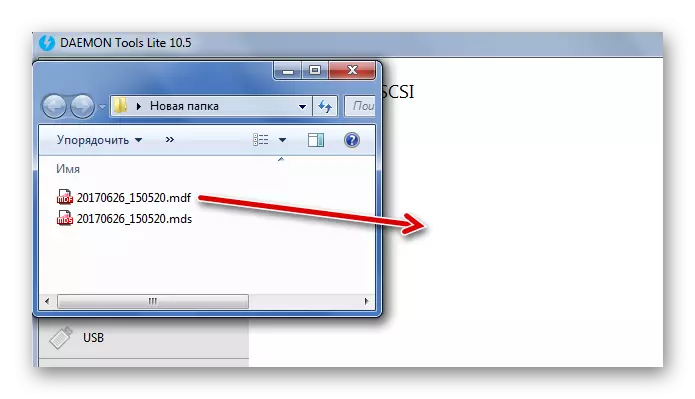
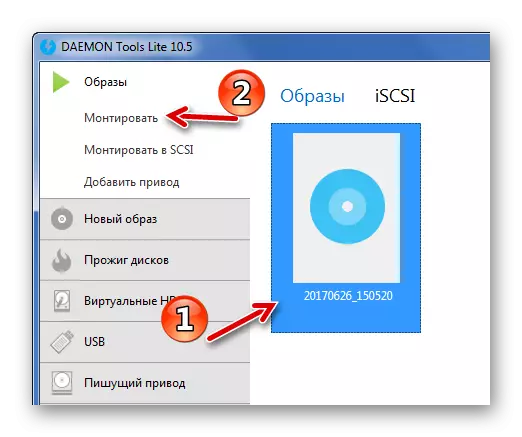
တူညီသောရလဒ်မှာ MDF ဖိုင်ကို "fast mounting" မှတဆင့်ဖွင့်လှစ်ထားပါက,

နည်းလမ်း 3: Ultraiso
Ultraiso သည် Disk Image ၏အကြောင်းအရာများကိုလျင်မြန်စွာကြည့်ရှုရန်မြန်ဆန်စွာကြည့်ရှုရန်အလွန်သင့်လျော်သည်။ ၎င်း၏အားသာချက်မှာ MDF တွင်ပါ 0 င်သောဖိုင်များအားလုံးကိုပရိုဂရမ် 0 င်းဒိုးတွင်ချက်ချင်းပြသခြင်းဖြစ်သည်။ သို့သော်၎င်းတို့ကိုထပ်မံအသုံးပြုခြင်းအတွက်ထုတ်ယူခြင်းကိုပြုလုပ်ရန်လိုအပ်သည်။
- File tab တွင်, Open item (Ctrl + O) ကိုသုံးပါ။
- MDF ဖိုင်ကို conductor မှတဆင့်ဖွင့်ပါ။
- အချိန်အကြာကြီးပြီးနောက် image files အားလုံး Ultraiso တွင်ပေါ်လာလိမ့်မည်။ သူတို့ကိုနှစ်ချက်နှိပ်ပါ။

ပြီးတော့ panel ပေါ်ရှိအထူးအိုင်ကွန်ကိုသာနှိပ်ပါ။

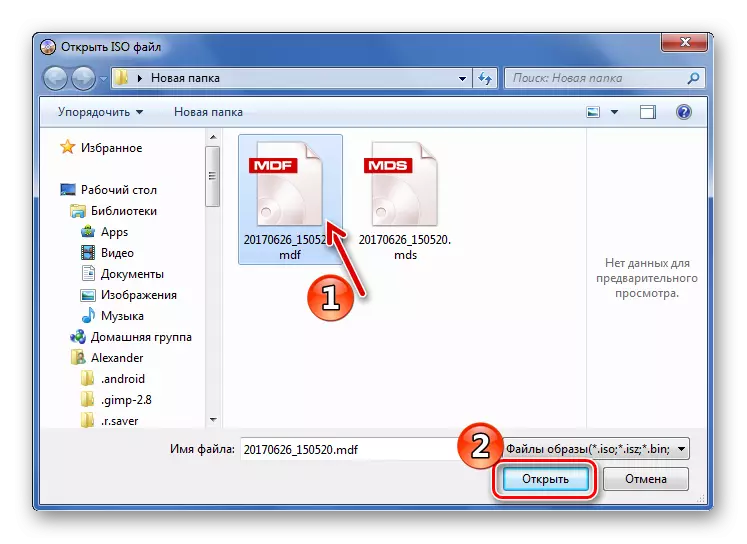
နည်းလမ်း 4: Poweriso
MDF ဖွင့်ရန်နောက်ဆုံးရွေးချယ်မှုမှာ Poweriso ဖြစ်သည်။ ၎င်းသည်အလုပ်နှင့်အတူတူပင်ဖြစ်သည်, Ultraiso ကဲ့သို့ပင်နီးပါးရှိသည်။ ဤကိစ္စတွင် interface တစ်ခုသာဖော်ရွေသည်။
- "Open" 0 င်းဒိုးကို "file" ဖိုင် (Ctrl + O) မှတဆင့်ခေါ်ဆိုပါ။
- ပုံ၏တည်နေရာကိုသွားပြီးဖွင့်ပါ။
- ယခင်ကိစ္စတွင်ပါ 0 င်သည့်အတိုင်းအကြောင်းအရာအားလုံးသည်ပရိုဂရမ် 0 င်းဒိုးတွင်ပေါ်လာလိမ့်မည်။ ဤဖိုင်များကိုနှစ်ချက်နှိပ်ပါ။ operating panel ကိုမြန်မြန်ဆန်ဆန်ထုတ်ယူရန်အထူးခလုတ်တစ်ခုရှိသည်။

သို့မဟုတ်သင့်လျော်သောခလုတ်ကိုသုံးပါ။


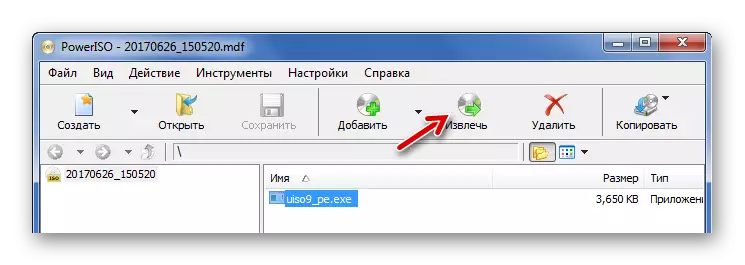
ထို့ကြောင့် MDF ဖိုင်များသည် disk image များဖြစ်သည်။ အရက် 120% နှင့် Daemon Tools Lite သည်ဤအမျိုးအစားဖိုင်တွဲများနှင့်အလုပ်လုပ်ရန်ပြီးပြည့်စုံသောအရာသည်ပုံ၏ contents ကို autorun မှတဆင့်ကြည့်ရှုရန်သင့်အားချက်ချင်းခွင့်ပြုရန်သင့်အားချက်ချင်းခွင့်ပြုသည့်ဖိုင်တွဲများနှင့်အလုပ်လုပ်ရန်အကောင်းဆုံးဖြစ်သည်။ သို့သော် Ultraiso နှင့် Poweriso တို့သည်၎င်းတို့၏ 0 င်းဒိုးရှိဖိုင်များစာရင်းကိုထုတ်ယူခြင်း၏နောက်ဆက်တွဲဖြစ်နိုင်ချေရှိသည့်ဖိုင်များစာရင်းကိုထုတ်ဖော်ပြသခဲ့သည်။
